تنظیمات sip در گوشی
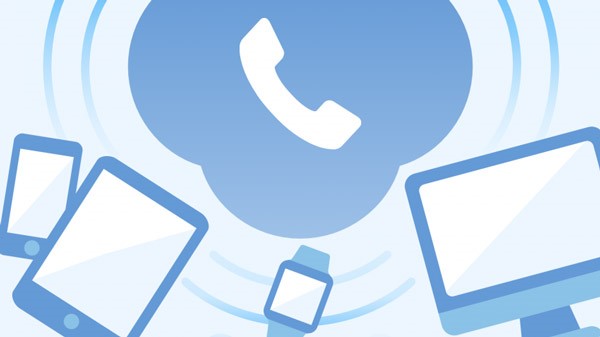
برای انجام تنظیمات sip در گوشی حتما این مقاله را بخوانید .
با پروتکل شروع نشست (SIP) ، می توانید سیستم تلفن PBX موجود خود را به فضای ابری و اینترنتی منتقل کنید و از مزایای تلفن اینترنتی بهره ببرید.
توسط SIP، عملیات ویپ (انتقال صدا بوسیله ی پروتکل اینترنت) ممکن می شود.
موفقیت شرکت شما به این بستگی دارد که چقدر خوب می توانید ارتباط برقرار کنید. نه فقط با مشتریان ، بلکه همچنین با شرکا ، فروشندگان و همکارانتان.
اگر سیستم های ارتباطی کسب و کار شما قابل اعتماد و به روز نیستند ، با مشکل روبرو خواهید شد. تماس های تلفنی یکی از این سیستم ها است. اگر با سیستم های تلفنی ناکافی و یا هزینه های زیاد (یا هر دو) روبرو هستید ، تماسهای SIP را در نظر بگیرید.
می توانید تماس های صوتی ، ویدیویی و پیام رسانی فوری خود را از طریق یک ارائه دهنده خدمات VoIP اجرا کنید. تماس های SIP، کیفیت مناسب سیستم تلفن بیزینس شما را همراه با پایین اوردن هزینه آن ، بهمراه دارد.
SIP Calling چیست :
SIP و یا پروتکل شروع نشست ، اغلب با تماس های ویپ با هم مبادله می شوند. با این حال ، SIP از VOIP برای انتقال ترافیک تماس آنالوگ شما به روی یک اتصال اینترنتی استفاده می کند.
SIP چگونه کار می کند؟
یک سیستم تلفن سنتی (معمولی) از این سه قسمت تشکیل شده است:
PBX (مرکز تلفن خصوصی): سیستمی که تماس های شما را مدیریت می کند.
خطوط PRI (Primary Rate Interface) : خطوطی که تماس ها را به PSTN متصل می کنند.
PSTN (شبکه تلفن عمومی): شبکه ای که تماس ها را به مقصد هدایت می کند.
تماس با SIP ، نیاز به خطوط PRI را برطرف می کند. SIP Trunk ، خط تلفنی که از پروتکل SIP استفاده می کند ، عملاً به صورت مجازی از طریق اتصال به اینترنت شما نصب شده است. سپس از این اتصال اینترنتی برای اتصال PBX شما به PSTN و دور زدن خطوط PRI استفاده می کند.
شما می توانید از ویژگی های مدیریت تماس مانند انتقال تماس ، پست صوتی و موارد دیگر بدون خط تلفن آنالوگ یا خطوط چندگانه استفاده کنید. در قسمت امکانات ویپ توضیحات کامل تری از این امکانات ارائه شده است.
اکنون به توضیح تنظیمات sip در اپلیکیشن زویپر ، گوشی های سیسکو و یالینک می پردازیم :
1- تنظیمات sip در گوشی yealink :
پس از وارد شدن به محیط وب گوشی یالینک ، با وارد کردن ip ان در مرورگر و سپس وارد نمودن username و password ، در قسمت Status وضعیت شبکه تلفنتان را می توانید چک کنید.
اکانت ، نشان دهنده وضعیت داخلی تلفن می باشد که اگر Disable باشد داخلی بر روی آن ست نشده است.
در تب account و قسمت register ، یکی از مهمترین بخش های تلفن بوده که می توانید تنظیمات داخلی های رجیستر شده را مشاهده نمایید. تعداد داخلی هایی که می توانید تنظیم کنید در مدل های مختلف تلفن های یالینک متفاوت می باشد.
Register Status : نشان دهنده این است که ایا این داخلی رجیستر شده یا خیر.
Line Active : نشان دهنده فعال بودن خط می باشد.
Label : این گزینه اختیاری بوده که برای داخلی مورد می تواند لحاظ شود.
Display Name : پر کردن این فیلد ضروری نبوده و نام داخلی محسوب می شود.
Register Name : نامی که داخلی با ان در سرور ثبت شده است.
User Name : شماره داخلی مورد نظر که در سرور تعیین شده است.
Password : پسورد داخلی که در سرور مشخص شده است.
قسمت sip server1 :
Server Host : آی پی سرور بوده که پورت انها به صورت پیش فرض 5060 می باشد.
Transport : پروتکل تلفن را این قسمت می توان تعریف کرد که پیشفرض UDP است.
Server Expires : در این قسمت مشخص می کنید که چنانچه در زمان مشخص شده ارتباط با سرور از دست رفت ، داخلی دیگر رجیستر نشود.
Server Retry Counts : میزان تلاش مجدد تلفن برای ارتباط دوباره با سرور را مشخص می کنید.
2- تنظیمات sip در گوشی سیسکو (Cisco) :
با اتصال اداپتور و کابل شبکه به تلفن ، IP ان در بخش Settings و Network Configuration به نمایش در می اید. با وارد نمودن ip تلفن سیسکو در مرورگر وب ، وارد محیط تنظیمات آن شوید.
رمز پیش فرض اغلب 1234 می باشد.
ایتم های مربوط به رجیستر داخلی را در منوی SIP Parameters ، وارد نمایید.
مرحله بعدی تنظیم Proxy است. در پنل گوشی به قسمت sip configuration رفته و با فشردن کلید #** و وارد کردن رمز عبور (1234 پیش فرض) به تنظیمات این قسمت دسترسی یابید. سپس در قسمت Register With Proxy ، گزینه yes را انتخاب نمایید.
3- تنظیمات sip در نرم افزار زویپر (zoiper) :
– برنامه تلفن نرم افزاری Zoiper را روی دستگاه Android یا IOS خود نصب کنید
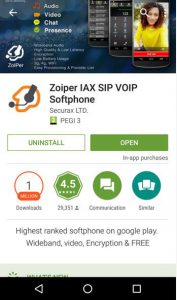
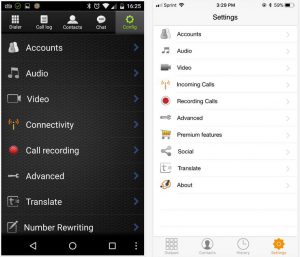
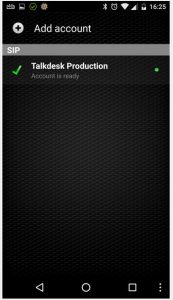
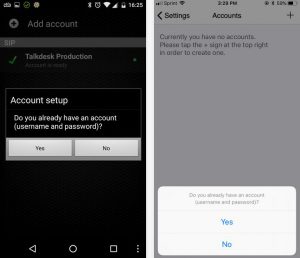
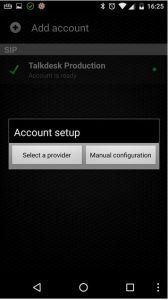
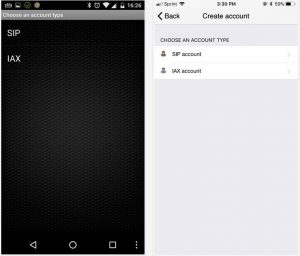
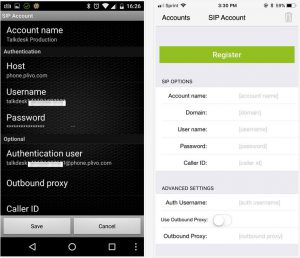
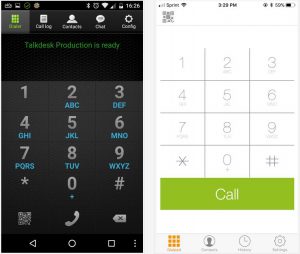
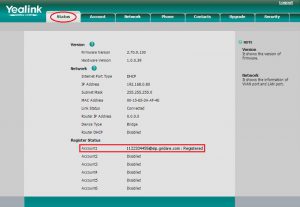
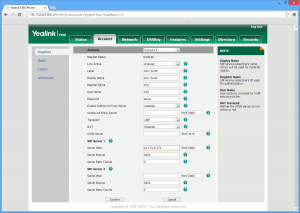
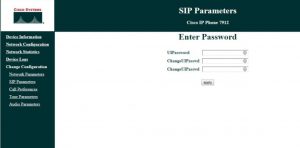
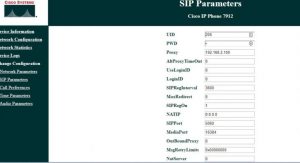

دیدگاه خود را بنویسید